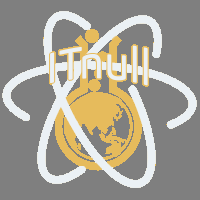- Версии OpenCart
- OC v3.х
Модуль позволяет создавать дополнительную фотогалерею к любому товару.
Это может быть, например, галерея реальных проектов, выполненных с участием этого товара, варианты комплектации или сборки, результаты использования товара, вид товара в интерьере или окружающей обстановке, фотографии от клиентов и т.д.
Возможности:
- Добавлять дополнительные фото к товару в отдельной вкладке
- Указывать порядок сортировки фотографий
- Указывать текст ссылки, которая отображается в карточке товара
- Выводить любое количество превьюшек фотографий
- Указывать размеры превьюшек и больших фотографий
- Отображать фотогалерею во всплывающем окне
- Выводить превьюшки фотографий во всплывающем окне
- Слайдер фотографий/превьюшек
- Зайдите в административную панель своего интернет-магазина.
- На вкладке Модули/Расширения выберите пункт Установка расширений.
- Нажмите на кнопку Загрузить и выберите архив extra_photos.ocmod.zip.
- Перейдите на вкладку Модули/Расширения - Модули/Расширения.
- В выпадающем списке выберите тип расширения - Модули.
- В списке модулей найдите [AppDevStudio] Дополнительная фотогалерея товара и активируйте модуль.
- Нажмите на кнопку Редактировать напротив [AppDevStudio] Дополнительная фотогалерея товара, заполните настройки и нажмите Сохранить.
- Перейдите на вкладку Модули/Расширения - Модификаторы и обновите модификаторы.
Модуль использует swiper версии 10. Если у вас в шаблоне уже используется свайпер, то вы можете отредактировать файл
/catalog/controller/extension/module/extra_photos.php, заменив в строках$this->document->addStyle('catalog/view/javascript/jquery/swiper10/swiper-bundle.min.css');$this->document->addScript('catalog/view/javascript/jquery/swiper10/swiper-bundle.min.js');версию и путь на свои.
В карточке товара фотогалерея вставляется перед <div id="product">, т.е. перед блоком с опциями/количеством.
Для вставки в другое место вам необходимо изменить в тексте модификатора эту строку на другую, которая есть в вашем шаблоне карточки товара. Если на сайте имеется возможность редактирования модификаторов прямо из панели администратора, то перейдите на вкладку Модули/Расширения - Модификаторы и отредактируйте модификатор "Дополнительная фотогалерея товара".
Если такой возможности нет, то варианты:
1. установите OCMOD Editor и отредактируйте из админки.
2. откройте файл install.xml из архива модуля, отредактируйте его, и установите модуль повторно (ВНИМАНИЕ! при этом на сайте заменятся файлы модуля)
3. откройте файл install.xml из архива модуля, отредактируйте его, переименуйте, например в extra_photos.ocmod.xml, и разместите только этот файл в папке system
После этого обновите модификаторы.
Модуль не заменяет стандартные файлы. Не требуется IonCube.